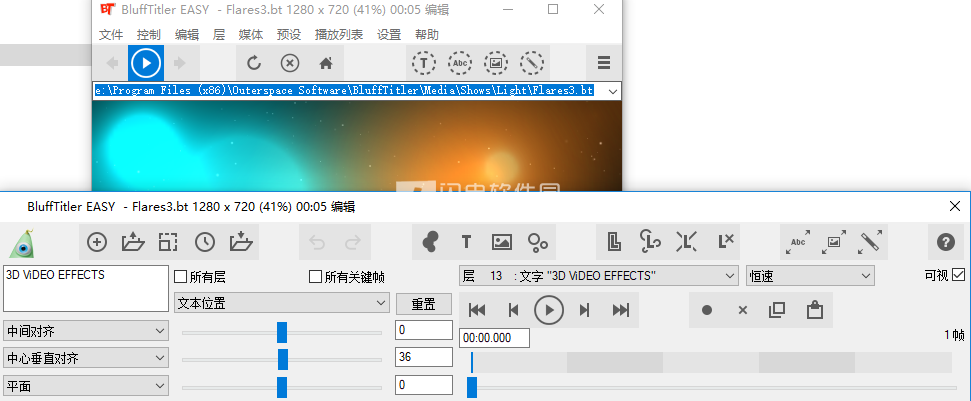软件标签:BluffTitler Ultimate
BluffTitler破解版是是一款用于创建,渲染和播放3D视频效果的Windows桌面应用。 使用您可以创建简短,壮观的3D动画,如介绍视频、标题、Vlog介绍、广播图形、VJ镜头、婚礼视频、空间介绍、片尾、信用卡、促销、广告等等,你可以轻松创作出精彩的3D效果,并且使用简单,不需要复使用复杂且昂贵的3D动画软件就能够搞定,BluffTitler使您可以轻松且经济地为视频添加3D效果,他包含了丰富的模板,你只需要改变其中的文本和图片就等某些元素就可以创建一个属于你的视频效果。本次小编带来最新破解版,含破解补丁和安装破解教程
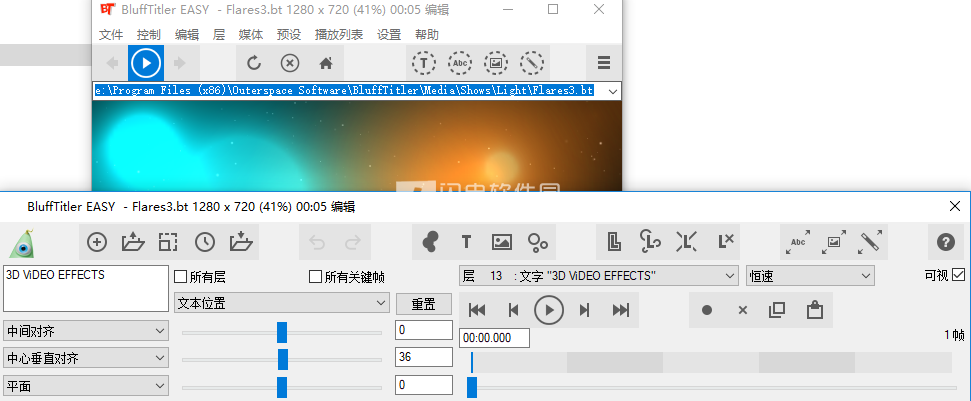

2、双击BluffTitlerSetup_14.1.2.1.exe运行,选择软件安装路径,点击安装
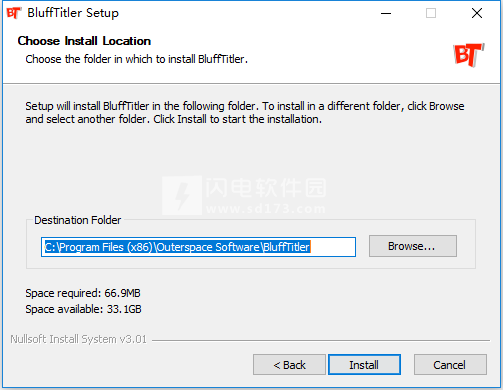
3、安装完成,点击finish退出向导
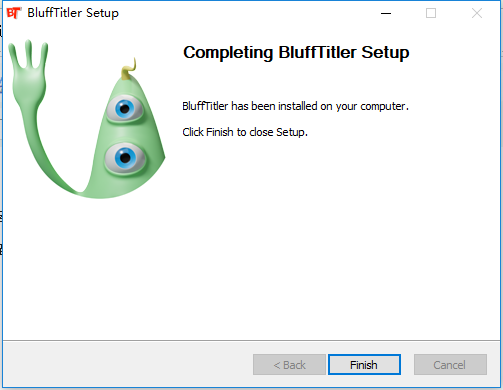
4、运行patch破解补丁,点击patch按钮
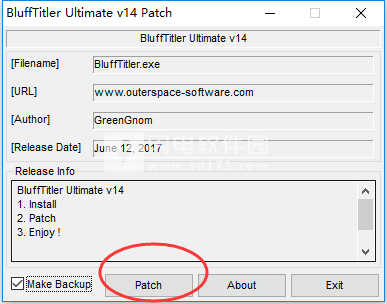
5、如图所示,点击是
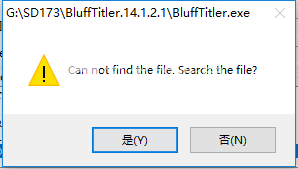
6、找到安装目录下的BluffTitler.exe,点击打开即可完成破解
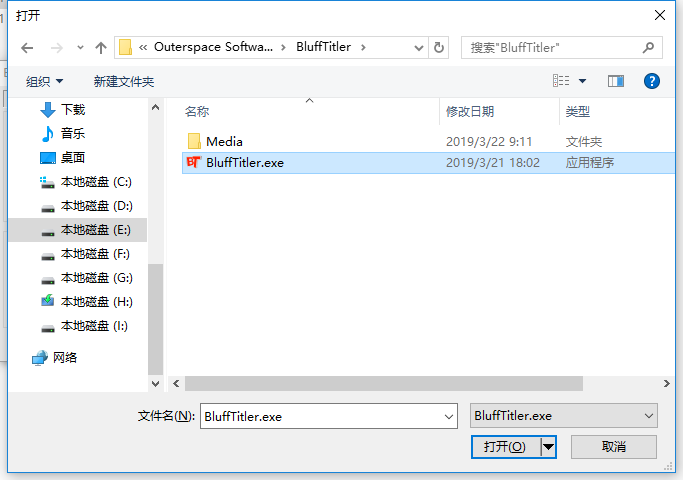
7、运行软件,选择setting-options,然后在language这一栏选择安装目录下的简体中文,点击ok即可
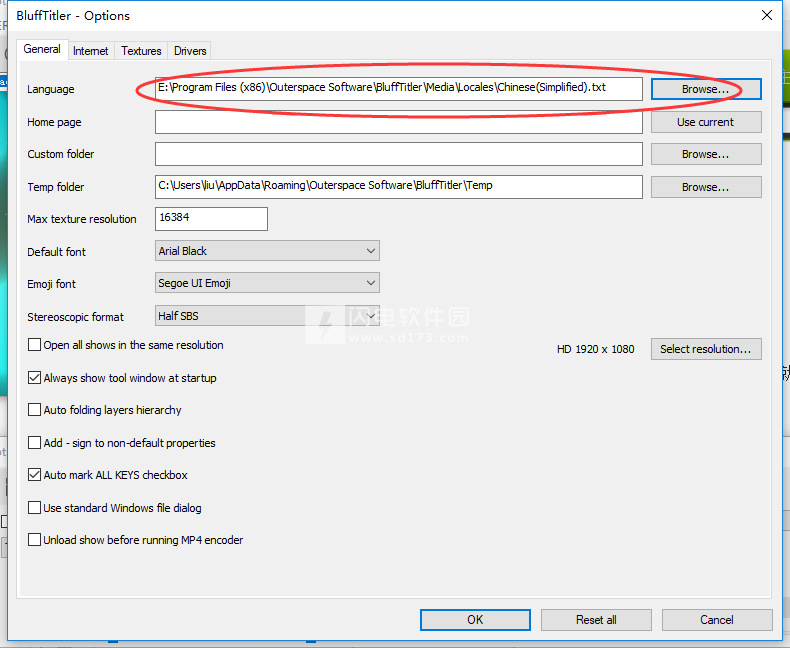
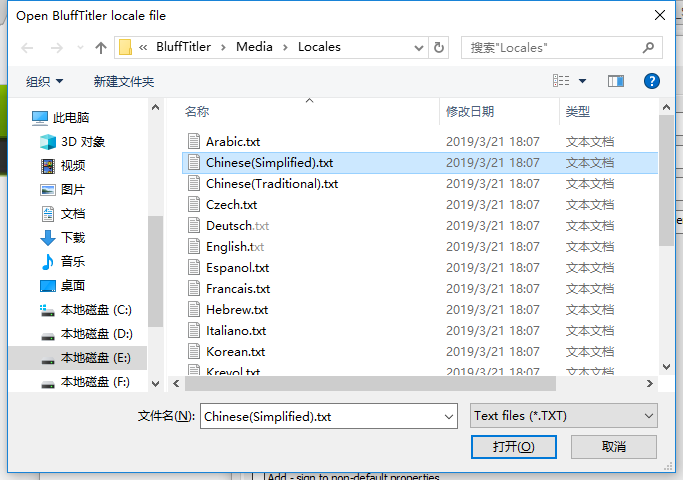 四、MP4
四、MP4
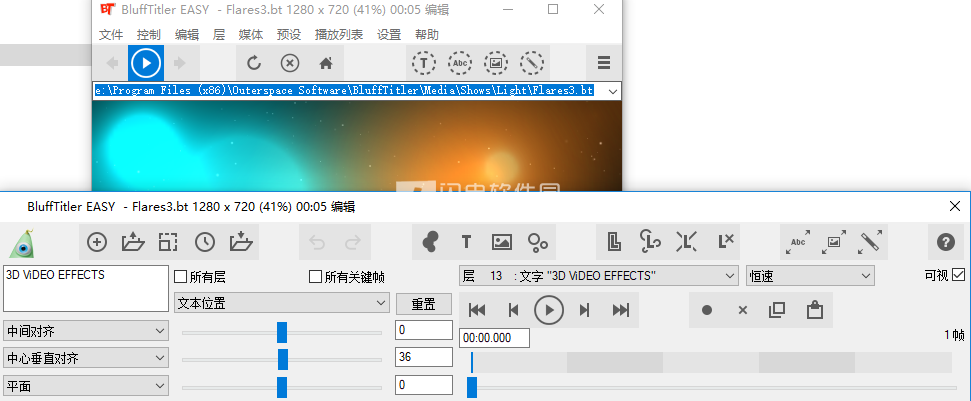
安装破解教程
1、在本站下载并解压,得到BluffTitlerSetup_14.1.2.1.exe安装程序和BluffTitler Ultimate v14 Patch.exe破解补丁
2、双击BluffTitlerSetup_14.1.2.1.exe运行,选择软件安装路径,点击安装
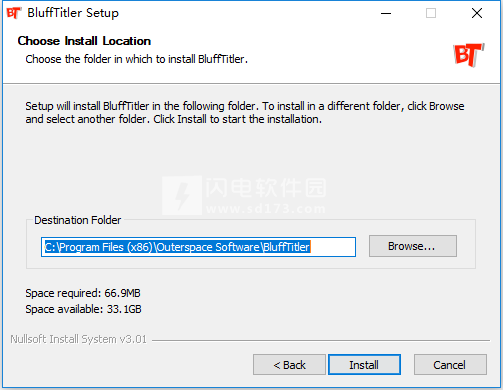
3、安装完成,点击finish退出向导
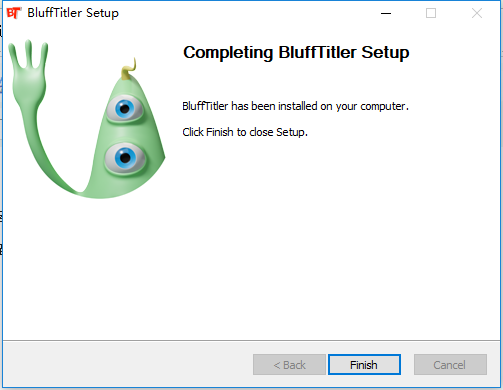
4、运行patch破解补丁,点击patch按钮
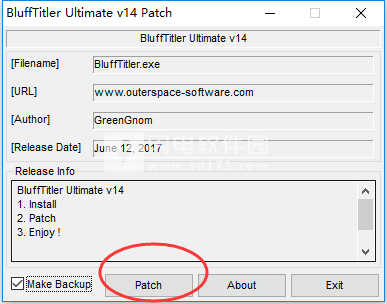
5、如图所示,点击是
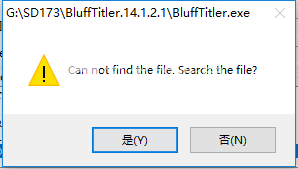
6、找到安装目录下的BluffTitler.exe,点击打开即可完成破解
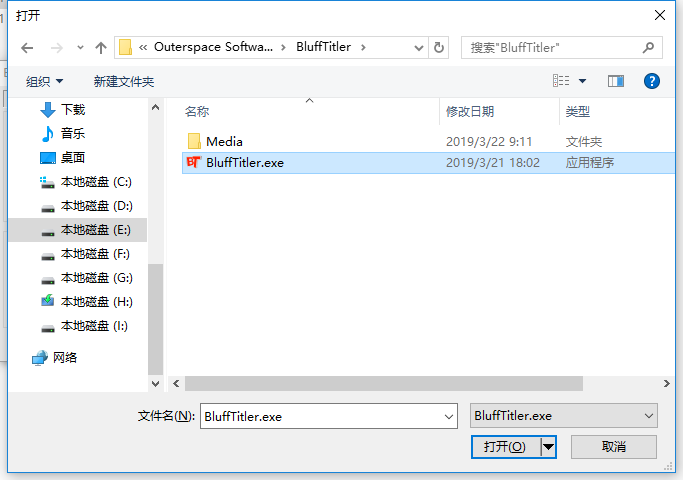
7、运行软件,选择setting-options,然后在language这一栏选择安装目录下的简体中文,点击ok即可
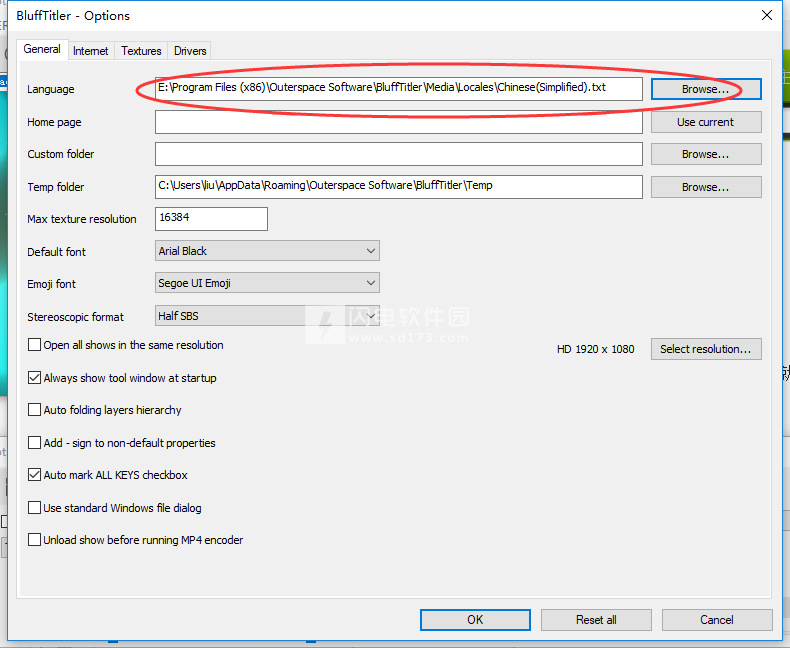
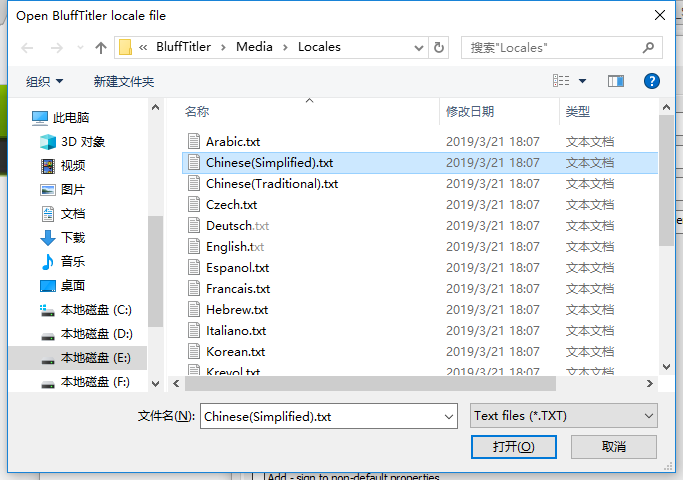
软件特色
1、超级快
BluffTitler使用最先进的3D游戏技术(DirectX)实时渲染您的动画。导出为视频非常快。
2、3D字体引擎
BluffTitler的字体引擎将字体字形转换为具有斜面,笔画和其他效果的3D模型。支持连字,字距调整,表情符号,斜盘尾部,变音符号和变体。
3、非常容易
复杂的3D渲染技术,如景深,位移映射和立方体贴图,提供了易于使用的效果。
4、很多模板
该安装程序自带的数百名准备使用的模板。BixPack和社区提供更多模板。
5、许多出口选择
将您的标题导出为视频文件(MP4,AVI)或以任何分辨率,帧率,压缩和带或不带Alpha通道的编号帧(JPG,PNG)。
使用教程
一、如何创建一个简单的节目
第1步:创建一个新节目
操作:选择“ 文件”>“新建”。
说明:选择此菜单项会为您提供默认文本的基本显示。您可以使用工具窗口左上角的文本框更改此文本。
第2步:创建第一个密钥
操作:单击“ 创建密钥”按钮。
“ 时间”滑块上方的一条小垂直线(右侧的大滑块)现在可见,代表此键。
说明:要制作流畅的动画,您只需定义几个关键帧,BluffTitler就可以计算帧之间的所有关键帧。要创建动画,您至少需要2个不同的关键帧。
第3步:改变时间
操作:将“ 时间”滑块(最大滑块)一直拖到右侧。
滑块上方的文字现在显示:'00:03.000',表示3秒。
说明:为了创建第二个键,我们首先要改变当前时间。
第4步:改变场景
操作:使用“ 属性”滑块(3个滑块)更改场景。将最低滑块向左拖动,直到文本完全填满屏幕。
说明:您可以设置动画的所有效果都列在“ 属性”下拉列表中(3个滑块上方的下拉列表)。默认属性是Position。在此模式下,第一个滑块控制水平,第二个滑块控制垂直位置,第三个滑块控制深度位置。要将文本移向相机,请更改深度位置。请注意,更改场景时会自动创建关键帧。
第5步:showtime!
操作:单击“ 播放”按钮。
就这样!
二、如何使用模板
二、如何使用模板
1、更改所有文本
更改文本的最简单方法是选择编辑>更改所有文本...这将显示一个对话框,您可以在其中编辑该节目使用的所有文本。
单击渲染窗口右上角的相应按钮或按<Control> A时,将显示相同的对话框。
BluffTitler使用一个聪明的系统来隐藏不太可能被视为模板文本的文本。标记显示所有复选框,编辑所有文本。
2、更改所有图片
更改图片的最简单方法是选择编辑>更改所有纹理...这将显示一个对话框,您可以在其中编辑该节目使用的所有图片。
纹理是图片或照片的计算机图形术语。
单击渲染窗口右上角的相应按钮或按<Alt> A时,将显示相同的对话框。
BluffTitler使用一个聪明的系统来隐藏不太可能被视为模板图片的图片。标记显示所有复选框,编辑的所有照片。
3、图层
BluffTitler节目是由图层构建的。每个图层都可以有自己的文字和图片。上述对话框是更改所有图层的文本和图片的快捷方式,无需选择这些图层。以下技术要求您首先选择正确的图层。
4、图层下拉菜单
您可以使用工具窗口上“ 播放”按钮上方的图层下拉列表选择一个图层(使其成为活动图层)。
5、更改活动图层的文本
您可以使用工具窗口左侧的文本框编辑活动图层的文本。或者,您可以选择“ 媒体”>“更改文本...”。
6、更改活动图层的图片
您可以通过单击工具窗口右侧的“ 更改纹理...”按钮来替换活动图层的第1张图片。
7、或者,您可以选择MEDIA>更改纹理...或选择MEDIA>更改效果...或按<F8>或按<F9>。所有这些菜单项和键都显示相同的对话框,您不仅可以替换活动图层的第1张图像(和效果图像)。
8、更改跟踪图片图层的图片
跟踪图片层使用图片进行两件事:矢量形状和纹理。
选择“ 媒体”>“更改纹理...”时,仅更新纹理。
但是当您选择MEDIA>更改EPS时......两者都会更新!
9、找到合适的图层
当节目有很多层时,很难找到合适的层。以下技术可用于查找您要查找的图层。
10、查找对话框
当您选择编辑>查找...(或按<控制> F)时,会出现一个对话框,允许您通过搜索图层的文本,纹理,效果,字体或名称来查找图层。按<Control> G(或选择EDIT> Find Next)查找下一层。
单击选择一个图层
您可以通过双击选择图层。然而,有时这不起作用,因为透明或添加的混合层位于层的前面,阻止其被点击。
11、渲染坐标系
选择“ 设置”>“渲染”坐标系或按F2时,将使用红色,绿色和蓝色箭头渲染活动图层的坐标系。
图层的边界(使用Bounds属性设置)也以此模式显示。
12、仅渲染活动图层
同时按住Control和Shift键时,仅渲染活动图层。这可以确认您选择了正确的图层。
13、重命名图层
当您选择LAYER>活动图层属性...或按<Control> Q时,您可以为活动图层指定名称。此名称在图层下拉列表中可见,使其更容易再次查找。
14、可见性复选框
如果您确定选择了正确的图层,则还可以通过取消标记工具窗口右侧的“ 可见”复选框来临时隐藏图层。
15、在BluffTitler之外
BluffTitler show文件仅包含图片链接。这意味着如果您在绘画应用程序中编辑图片,将其保存在相同名称下并重新加载节目,图片将会更改。您可以通过选择CONTROL> Refresh,按<F5>或重新启动BluffTitler并重新加载节目来重新加载节目。但要小心这种方法,因为使用相同图片的所有其他节目也将被更改。
三、如何导出我的BluffTitler节目?
三、如何导出我的BluffTitler节目?
选择文件>导出为视频...将BluffTitler节目导出为视频文件。
创建视频文件时,以下5个设置非常重要:
1、决议
这是视频的大小(以像素为单位)。使用菜单项“ 文件”>“设置显示分辨率...”来设置分辨率。
2、FRAMERATE
这是每秒帧数的动画速度。使用菜单项“ 文件”>“导出为视频...”来设置帧速率。
3、文件格式
BluffTitler可以将其节目导出为MP4和AVI文件。使用菜单项FILE>导出为视频...来设置格式。
当您的视频是最终产品时,MP4(MPEG-4)是最佳选择。学到更多
当视频是临时文件时,请使用AVI,以便在视频编辑应用(NLE)中进一步处理。建议不压缩。这为您提供最佳质量。不要担心文件太大,因为该文件只是临时文件,并且在您的视频发布时会被您的NLE压缩。
4、透明度
BluffTitler可以创建具有透明度信息(RGBA)的视频。您可以通过在“ 文件”>“导出为视频...”对话框中选择一个带透明度选项来完成此操作。当您想要将标题叠加到视频上时,这非常有用。
支持透明度的无损编解码器是Lagarith
5、质量
选择“ 设置”>“高质量”以切换到高质量。除非您拥有非常快的机器,否则请以正常质量进行编辑并以高质量导出。
BluffTitler使用Windows附带的MP4编码器。格式为H.264 / AAC和技术媒体基金会(MF)。
不幸的是,这个编码器有未记载的限制。如果您在导出为MP4时遇到问题,请尝试以下操作:
升级到Windows 10
更新Windows
使用标准或更低的分辨率
使用标准或更低的帧速率
通过关闭其他应用程序释放内存
在运行MP4编码器之前卸载节目了解更多信息
在“ 设置”>“选项...”对话框的“ 驱动程序”选项卡中尝试其他配置文件
或者,您可以导出为AVI并使用您的NLE转换为MP4。
软件无法下载?不知道解压密码?微信关注订阅号"闪电下载"获取
本帖长期更新最新版 请收藏下载!版权声明:本站提的序列号、注册码、注册机、破解补丁等均来自互联网,仅供学习交流之用,请在下载后24小时内删除。